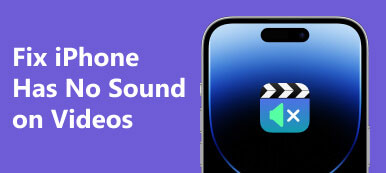ブラウザからビデオを見るのが好きですか? 確かに、別のプレーヤーや見たい映画やビデオをダウンロードする必要がないので便利です。 動画やプレーヤーをダウンロードしていなくても実行できます。 発生する可能性のある唯一の問題は、エラー コード 23301 などの再生エラー コードです。 このビデオは再生できません エラー コード 23301 通知が表示され続けます。
このエラーはブラウザで動画を再生するときによく発生します。 また、視聴しているプラットフォーム上にある可能性もあります。 ただし、ここでは、あなたを助けるために採用できるいくつかの解決策について説明しますので、ガタガタしないでください。 以下で確認してください。
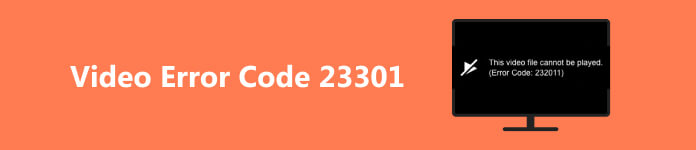
- パート 1. エラー コード 23301 を修正するための信頼できるプログラム
- パート 2. ブラウザのキャッシュ、Cookie、履歴をクリアする
- パート 3. ビデオの再生時にシークレット モードに入る
- パート 4. ハードウェア アクセラレーション設定を無効にする
- パート 5. ブラウザ設定をリセットする
- パート 6. エラー コード 23301 に関する FAQ
パート 1. エラー コード 23301 を修正するための信頼できるプログラム
オンラインで入手できるビデオには、このエラー コードが発生する傾向があります。 したがって、ビデオ修復ツールを手元に用意しておくことをお勧めします。 破損したビデオやエラーが発生したビデオを修正するために使用できる推奨ツールの XNUMX つは次のとおりです。 Apeaksoft ビデオ修復。 これは、複数のビデオの問題をカバーできるため、視聴体験を楽しむことができるデスクトップ プログラムです。 しかも、そのプロセスは簡単です。 複雑な設定を変更する必要はありません。 さらに、修復されたビデオファイルをすぐに入手できます。 このプログラムを使用して「このビデオを再生できません エラー コード 23301」を修正する方法を学びましょう。
ステップ1プログラムを入手
まず、チェックを入れてプログラムを入手する必要があります。 無料体験 お使いのコンピュータのオペレーティング システムに対応するボタンを押します。 次に、インストーラーを開いてプログラムをインストールします。 次に、コンピューター上でツールを起動します。
ステップ2破損したビデオファイルを追加します
プログラムのメインインターフェイスが表示されるはずです。 ここから、チェックを入れます さらに 左側のパネルのアイコンをクリックして、破損したビデオを追加します。 次に、右側に、品質を模倣するビデオ修復のサンプルとして機能するビデオ品質出力を追加できます。
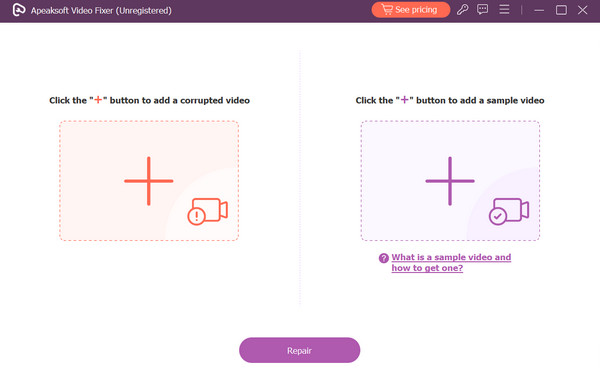
ステップ3修復プロセスを開始します
すべてを設定したら、「修復」ボタンを押すと、プログラムがすぐに開始されます。 その後、ビデオ出力をエクスポートする前にプレビューできます。 それでおしまい! 再生エラーが発生したビデオを修復する方法を学習しました。
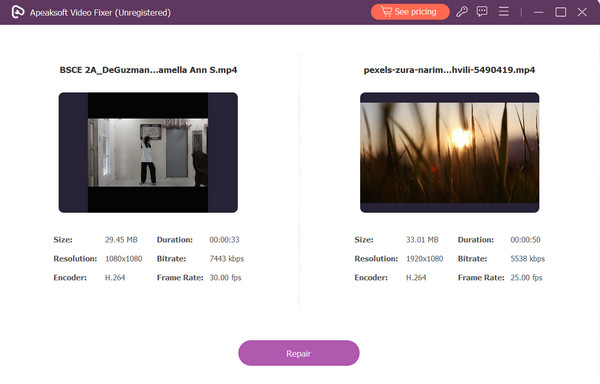
パート 2. ブラウザのキャッシュ、Cookie、履歴をクリアする
「このビデオ ファイルを再生できません エラー 23301」問題が発生する理由の XNUMX つは、ブラウザーのキャッシュ、Cookie、および履歴の数です。 ご存知のとおり、ブラウザを更新すると、キャッシュ、Cookie、閲覧履歴がなくなり、ビデオの再生時にエラー コードが発生する可能性が軽減されます。 ブラウザの Cookie、キャッシュ、履歴をクリアする方法については、以下のガイドに従ってください。
ステップ1 Google Chromeを開いたら、右上隅にあるXNUMXつの点をクリックします。
ステップ2 クリック 閲覧履歴データの消去 その他のツール オプションを選択します。
ステップ3 変更することを選択します 時間範囲 〜へ すべての時間。 にチェックを入れてください クッキーおよびその他のサイトデータ, キャッシュされた画像とファイル オプションを押してから、 クリア日付
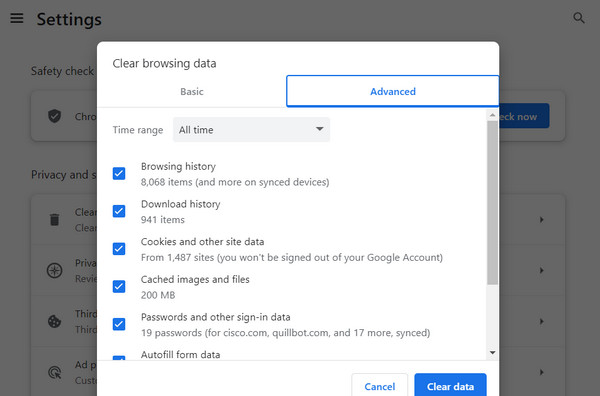
パート 3. ビデオの再生時にシークレット モードに入る
ビデオ エラー コード 23301 に直面した場合は、落ち着いてブラウザ設定内で解決策を検討することが重要です。 シークレット モードに切り替えると、この特定のエラーが解決される可能性があります。 以下に、この問題を効果的に回避できるようにするための手順の概要を示します。
ステップ1 ブラウザで、インターフェイスの右上隅にある XNUMX つの点にチェックを入れて、オプションを表示します。
ステップ2 メニューバーから、 新しいシークレットウィンドウ このモードに入ります。
ステップ3 次に、シークレット モードで別のブラウザにリダイレクトされます。 それまでに、もう一度ビデオを見てみることができます。
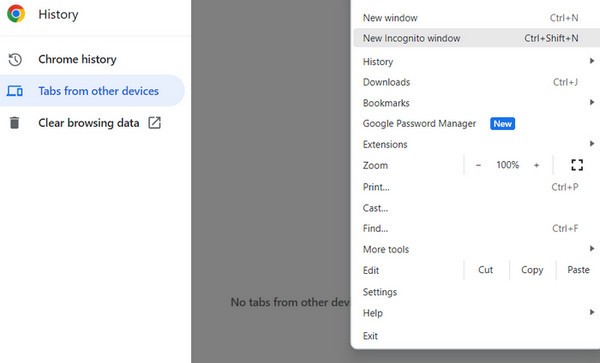
パート 4. ハードウェア アクセラレーション設定を無効にする
ブラウザでハードウェア アクセラレーションを無効にすることは、エラー コードの問題など、ビデオ再生の問題が発生した場合のトラブルシューティングの手順として実際に役立ちます。 ハードウェア アクセラレーションを無効にする方法の詳細なガイドは次のとおりです。
ステップ1 ブラウザの右隅にある XNUMX つの点をクリックして、メニュー バーを開きます。 ここから、[設定] オプションを選択します。
ステップ2 次に、 高機能 セクションと選択 エントルピー.
ステップ3 次に、 利用可能な場合はハードウェア アクセラレーションを使用するオプション この設定を無効にするには、オフにします。

メモ注:ハードウェア アクセラレーションを無効にすると、グラフィックスを多用する一部の Web サイトまたはアプリケーションのパフォーマンスがわずかに低下する可能性があります。 ただし、多くの場合、ブラウザとグラフィックス ハードウェア間の競合によって引き起こされるさまざまなビデオ再生の問題を解決できます。
パート 5. ブラウザ設定をリセットする
エラー コードの問題をトラブルシューティングする場合、ブラウザの設定をリセットすることが、ブラウザを再起動するだけではなく、より包括的な解決策となる場合があります。 再起動ではブラウザを閉じて再度開きますが、設定のリセットにはブラウザをデフォルトまたは元の状態に復元することが含まれます。 このアクションにより、Cookie、キャッシュ、閲覧履歴、さらには保存されたパスワードなどの保存されたデータが消去されます。
ステップ1 同じドリルです。XNUMX つの点をクリックしてメニュー バーに移動します。
ステップ2 クリック 設定 までスクロールします 高機能 のセクションから無料でダウンロードできます。
ステップ3 に行きます リセットとクリーン タブ、次に選択 設定を復元する をデフォルトのオプションに戻します。
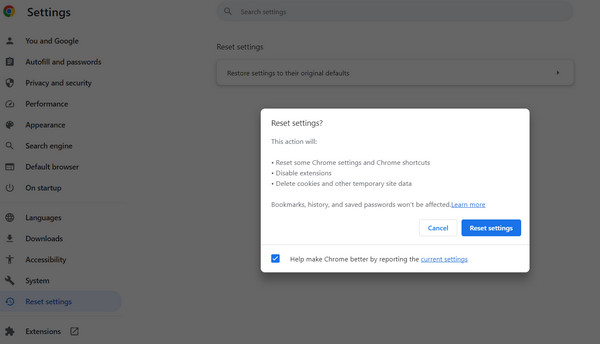 参考文献:
参考文献:パート 6. エラー コード 23301 に関する FAQ
テレビのエラーコード 232011 とは何ですか?
テレビのエラー コード 232011 は、通常、ストリーミング サービスの中断またはネットワーク内の接続の問題を示します。 多くの場合、これは TV ハードウェアに固有の問題ではなく、ストリーミング ソースから TV 画面へのデータ フローの中断です。
このエラーが発生した場合は、トラブルシューティング手順が問題の解決に役立つ場合があります。 まず、ストリーミング デバイス (スマート TV、ストリーミング スティック、セットトップ ボックスなど) を再起動すると、システムの一時的な不具合が解消されることがよくあります。 この簡単なアクションで接続をリセットし、エラーを修正できる可能性があります。
AVIビデオをテレビで再生できますか?
AVI (Audio Video Interleave) は、ビデオ再生に一般的に使用されるマルチメディア コンテナ形式です。 最近のテレビの多くは AVI 再生をサポートしていますが、すべてのモデルで一律に保証されているわけではありません。 テレビの仕様またはユーザーマニュアルをチェックして、AVI ファイルをネイティブにサポートしているかどうかを確認するのが賢明なステップです。 テレビが AVI をサポートしていない場合でも、必ずしもそれらのビデオを視聴できないわけではありません。 このような場合、AVI ファイルを MP4 (MPEG-4) などのテレビが認識できる形式に変換すると、互換性が得られます。 ビデオ変換ソフトウェアを使用すると、ビデオのコンテンツや品質を大幅に変更することなくファイル形式を変換できます。
変換すると壊れたビデオファイルの破損は修復されますか?
破損の原因がフォーマットまたはエンコードの問題である場合、破損したビデオ ファイルを変換すると問題が解決される可能性があります。 ただし、ファイルがひどく破損している場合、または破損がストレージ デバイスの物理的な問題によるものである場合、変換によってファイルが完全に修復されない可能性があります。 評判の良いソフトウェアを使用して変換を試す価値はありますが、ひどく破損したファイルの場合、完全に復元するのは難しい場合があります。
まとめ
これらは取り除くためにできることの一部です このファイルは再生できません エラー コード 23301 通知。 それぞれを適用して、どれが機能するかを確認できます。 ただし、問題が主にビデオ自体にある場合は、Apeaksoft Video Fixer などの専用プログラムを使用するのが最善です。



 iPhone データ復元
iPhone データ復元 iOS システム修復
iOS システム修復 iOS データ バックアップ&復元
iOS データ バックアップ&復元 iOS スクリーンレコーダー
iOS スクリーンレコーダー MobieTrans
MobieTrans iPhone 転送
iPhone 転送 iPhone データ消去
iPhone データ消去 WhatsApp 転送
WhatsApp 転送 iOS ロック解除
iOS ロック解除 フリー HEIC変換
フリー HEIC変換 iPhoneロケーションチェンジャー
iPhoneロケーションチェンジャー Android データ復元
Android データ復元 Android データ救出
Android データ救出 Android データ バックアップ&復元
Android データ バックアップ&復元 スマホ転送
スマホ転送 データ 復元
データ 復元 ブルーレイプレーヤー
ブルーレイプレーヤー Mac クリーナー
Mac クリーナー DVD 作成
DVD 作成 PDF 変換 究極
PDF 変換 究極 Windows パスワードリセット
Windows パスワードリセット 電話ミラー
電話ミラー 動画変換 究極
動画変換 究極 動画編集
動画編集 スクリーンレコード
スクリーンレコード PPT 動画 変換
PPT 動画 変換 スライドショー作成
スライドショー作成 無料ビデオコンバータ
無料ビデオコンバータ フリースクリーンレコーダー
フリースクリーンレコーダー フリー HEIC変換
フリー HEIC変換 無料ビデオ圧縮
無料ビデオ圧縮 無料PDF圧縮
無料PDF圧縮 無料オーディオコンバータ
無料オーディオコンバータ 無料オーディオレコーダー
無料オーディオレコーダー 無料ビデオジョイナー
無料ビデオジョイナー 無料画像圧縮機
無料画像圧縮機 無料背景消去
無料背景消去 無料画像アップスケーラー
無料画像アップスケーラー 無料透かし除去剤
無料透かし除去剤 iPhone スクリーンロック
iPhone スクリーンロック パズルゲームキューブ
パズルゲームキューブ